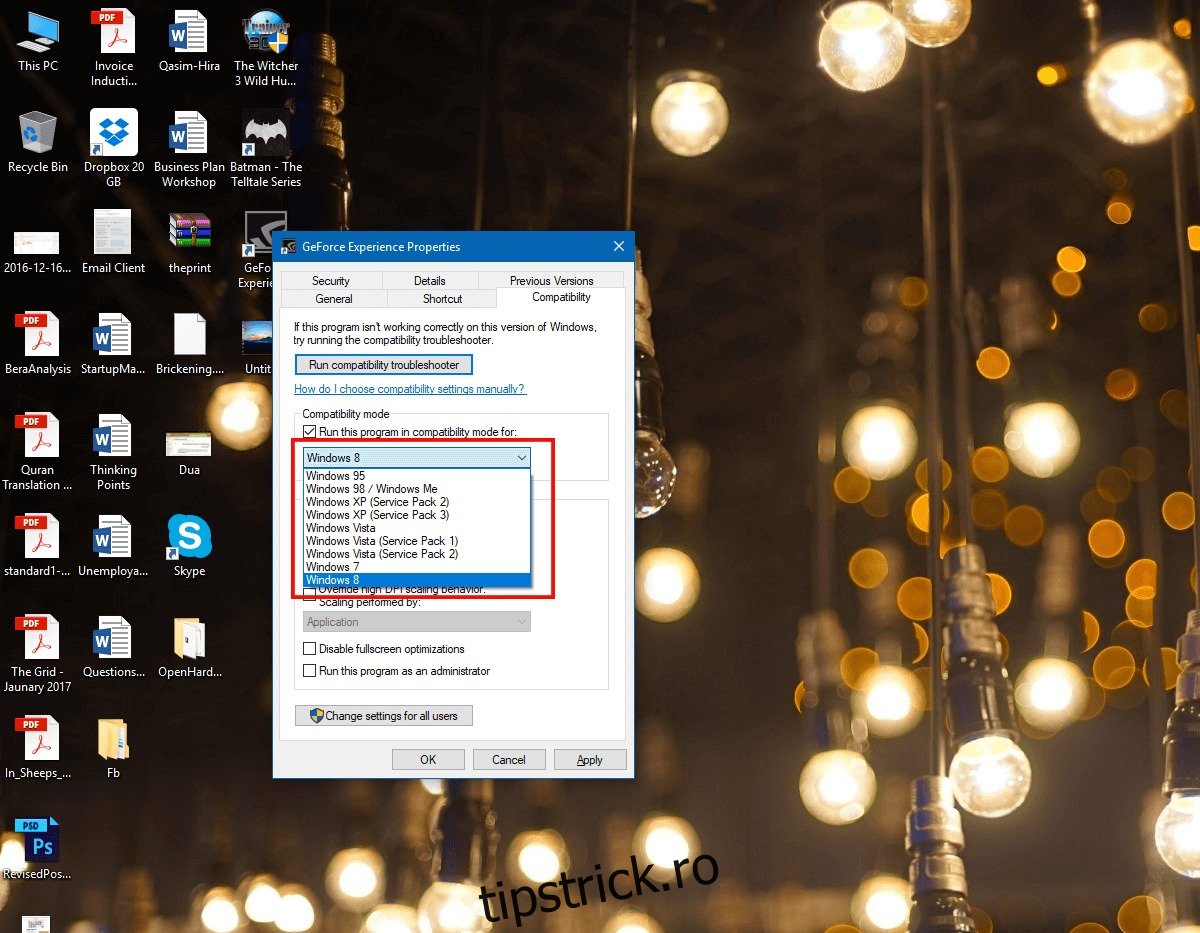Jucătorii pe computer au păstrat o distanță sigură, deși nesănătoasă, față de jucătorii de pe consolă, argumentând că computerele cu gamepad-uri sunt mai puternice și mai capabile decât consolele. Cu toate acestea, acel gamepad este exact ceea ce definește consolele. Ei preiau enormitatea tastaturii și a mouse-ului și le condensează într-un singur controler. Jocurile moderne vin cu „suport complet pentru controler”, ceea ce înseamnă că pot folosi controlerul oricărei console pe un PC exact așa cum a fost destinat pe o consolă (complet cu maparea precisă a butoanelor). Controlerele Xbox sunt foarte favorizate de Windows, astfel încât controlerul Xbox One S chiar se conectează fără fir la un PC exact așa cum ar fi pe consola Xbox One S. Cu toate acestea, pentru jucătorii care folosesc controlere netradiționale, există o modalitate de a vă conecta controlerul, dar să-l emuleze un controler Xbox.
Acest lucru va necesita utilizarea unui software extern pentru a realiza, deoarece, deși Windows acceptă în mod nativ controlerul Xbox 360 (deși cu suplimente), acesta nu va atribui automat funcționalitatea așa cum ar fi unui controler Xbox. Acest lucru nu se datorează părtinirii dezvoltării, ci pur și simplu pentru că nu pot adapta un joc pentru a se adresa fiecărui controler de acolo. Acestea fiind spuse, pentru a emula un controler Xbox, va trebui să descărcați Toca Edit Xbox 360 Controller Emulator.
Cuprins
Găsirea versiunii de joc
Toca Edit Xbox 360 Controller Emulator are două versiuni; o versiune pentru jocuri pe 32 de biți (numită și arhitectură x86) și jocuri pe 64 de biți. Aceste versiuni nu au nimic de-a face cu instalarea Windows pe 32 de biți sau pe 64 de biți. Acestea sunt legate de jocul(urile) pe care le-ați instalat și de ce versiune sunt. Există două moduri de a face acest lucru.
Fișierul EXE de joc
Pentru a emula un controler Xbobx, trebuie să găsiți versiunea jocului dvs. care este compatibilă cu aplicația. Accesați folderul în care este instalat jocul dvs. Găsiți fișierul executabil al jocului, faceți clic dreapta pe el și selectați Proprietăți. În fereastra Proprietăți, accesați fila „Compatibilitate”.

Aici, bifați caseta pentru „Rulați acest program în modul de compatibilitate pentru” și vi se va oferi o listă de sisteme de operare. Dacă lista începe cu Windows Vista, atunci aveți un joc pe 64 de biți. Cu toate acestea, dacă lista începe cu Windows 95, atunci aveți un fișier executabil x86/32 de biți la îndemână.
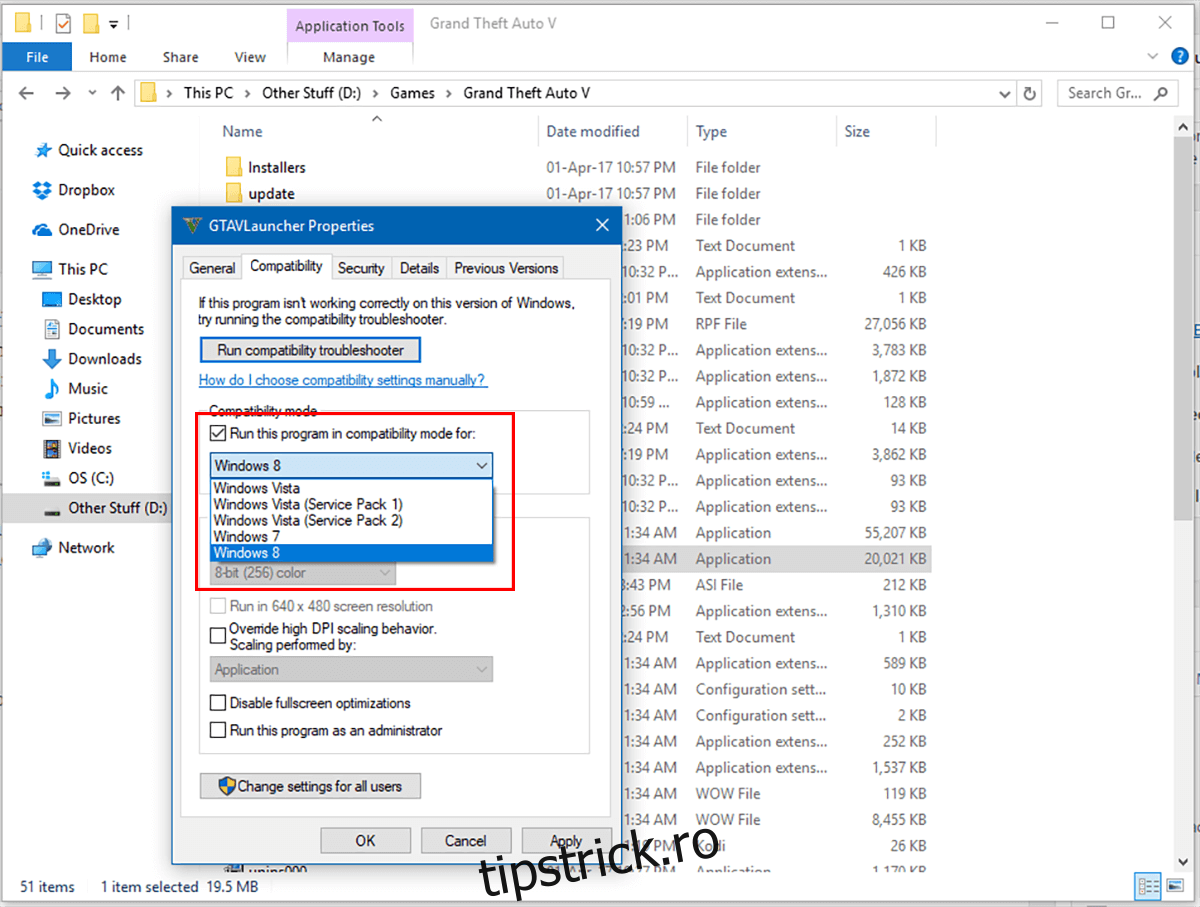
Se verifică Managerul de activități
Deschideți managerul de activități. În stânga jos, faceți clic pe „Mai multe detalii”. Accesați fila „Detalii”. Aici, pe bara de etichete, faceți clic dreapta și faceți clic pe „Selectare coloane”.
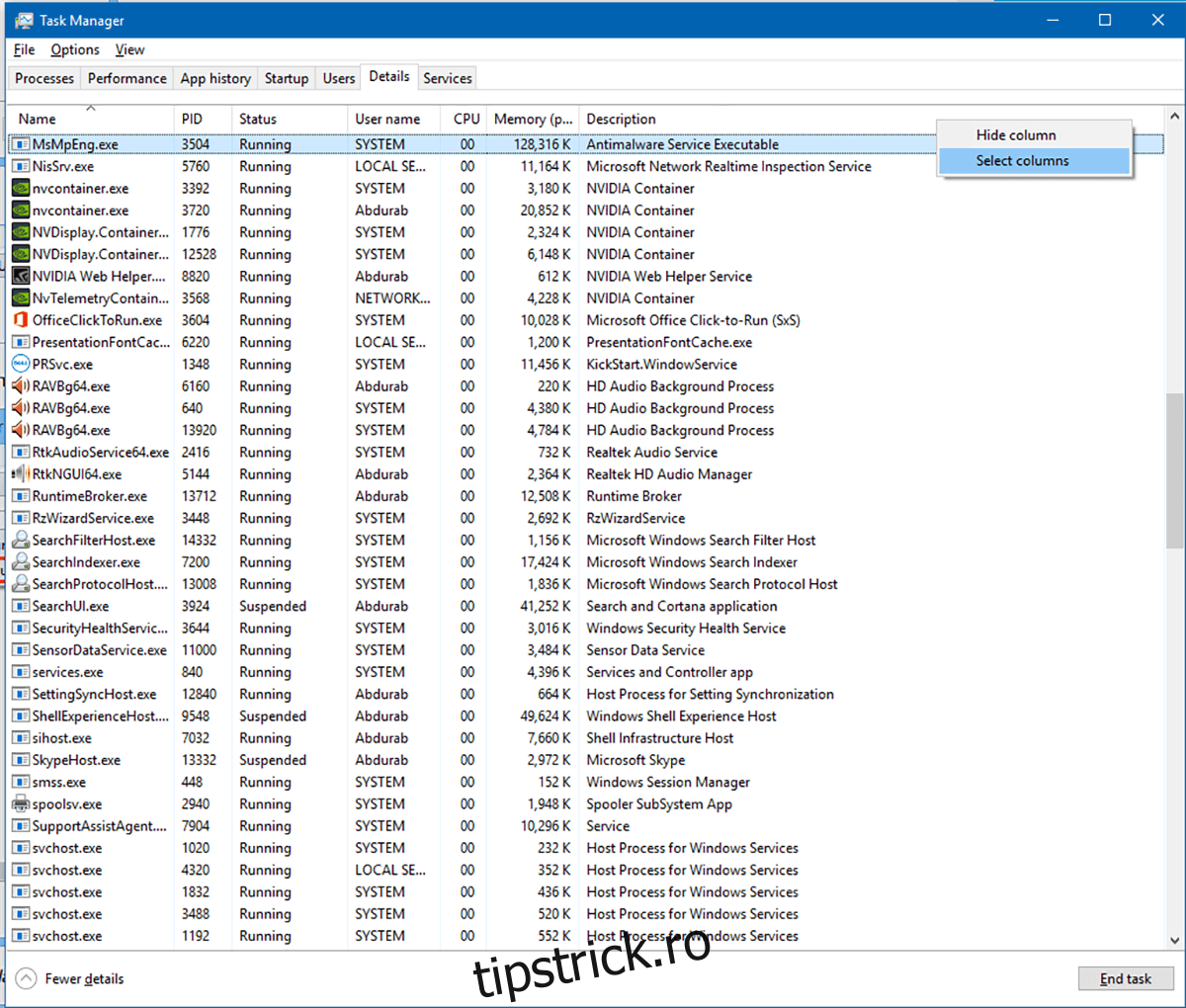
În această listă, derulați în jos pentru a găsi o coloană pentru „Platformă”, verificați-o și apăsați OK.
 Acum, toate programele care rulează vor avea informații suplimentare despre dacă rulați o aplicație pe 32 de biți sau pe 64 de biți. Rulați jocul și verificați versiunea acestuia în coloana Platformă din Task Manager.
Acum, toate programele care rulează vor avea informații suplimentare despre dacă rulați o aplicație pe 32 de biți sau pe 64 de biți. Rulați jocul și verificați versiunea acestuia în coloana Platformă din Task Manager.
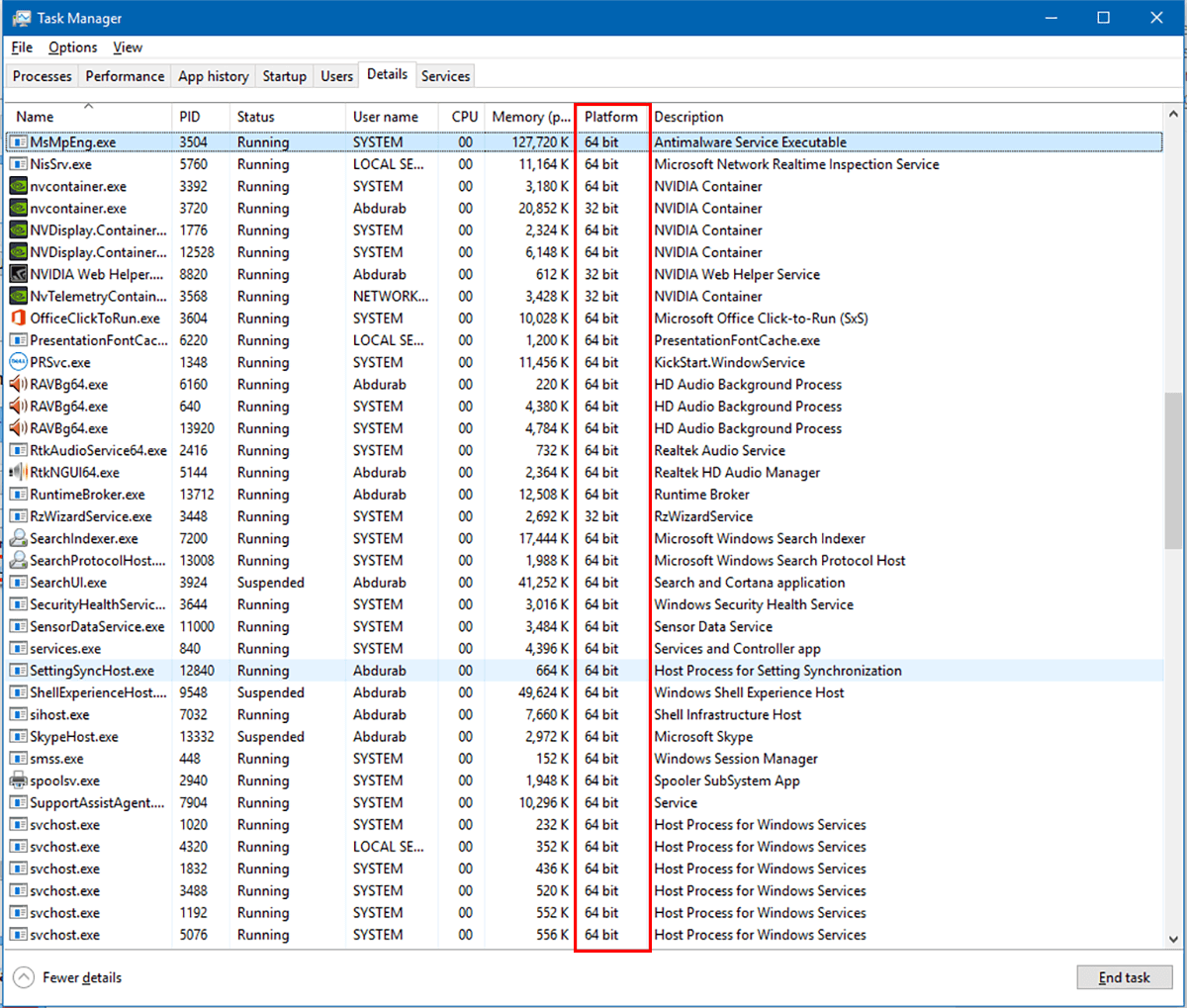
Configurare
Rulați Toca Edit Xbox 360 Controller Emulator. Dacă întâmpinați o eroare „Xinput lipsește…”, faceți clic pe „Creare” și veți fi gata să începeți.
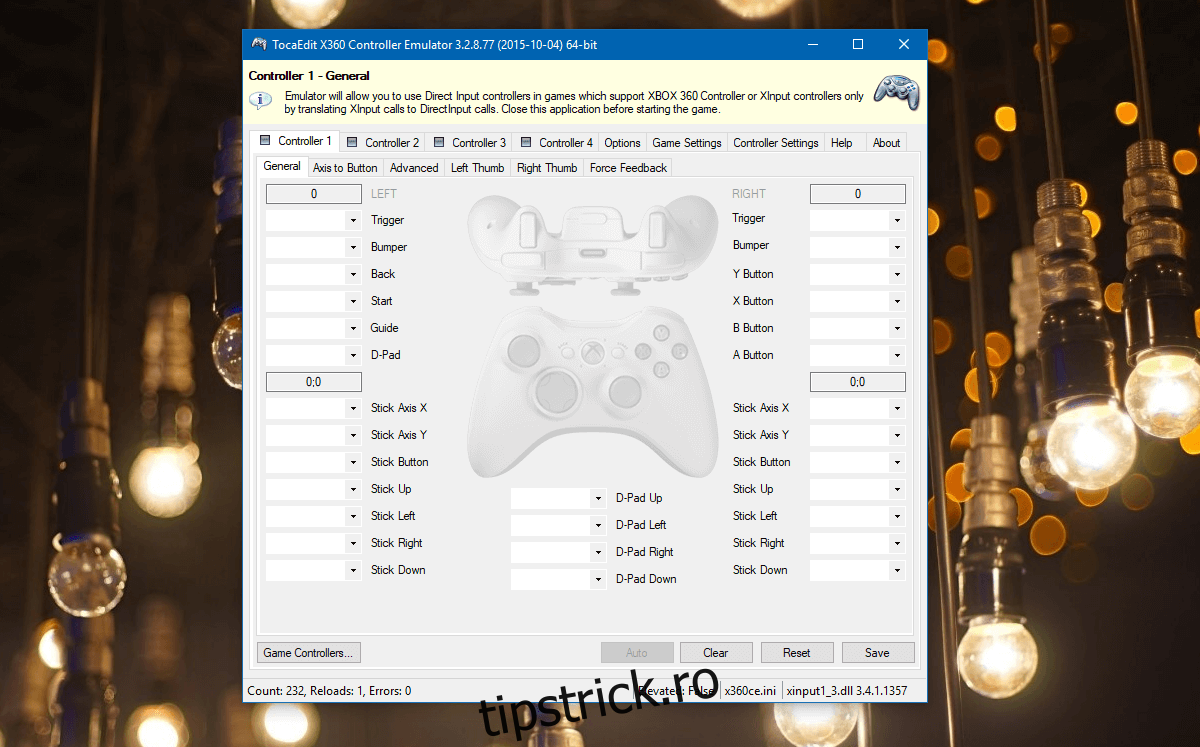
În acest moment, conectați controlerul. Dacă este prima dată când conectați controlerul, acordați-i câteva minute pentru a instala driverele etc. După ce ați terminat, verificați Toca Edit Xbox 360 Controller Emulator pentru a găsi o nouă fereastră care spune „Nou dispozitiv detectat”. . Vă va spune că a detectat un dispozitiv cu un ID de instanță unic dacă utilizați un dispozitiv popular, astfel încât să poată descărca automat configurația. Apăsați „Next” și apăsați „Finish”.
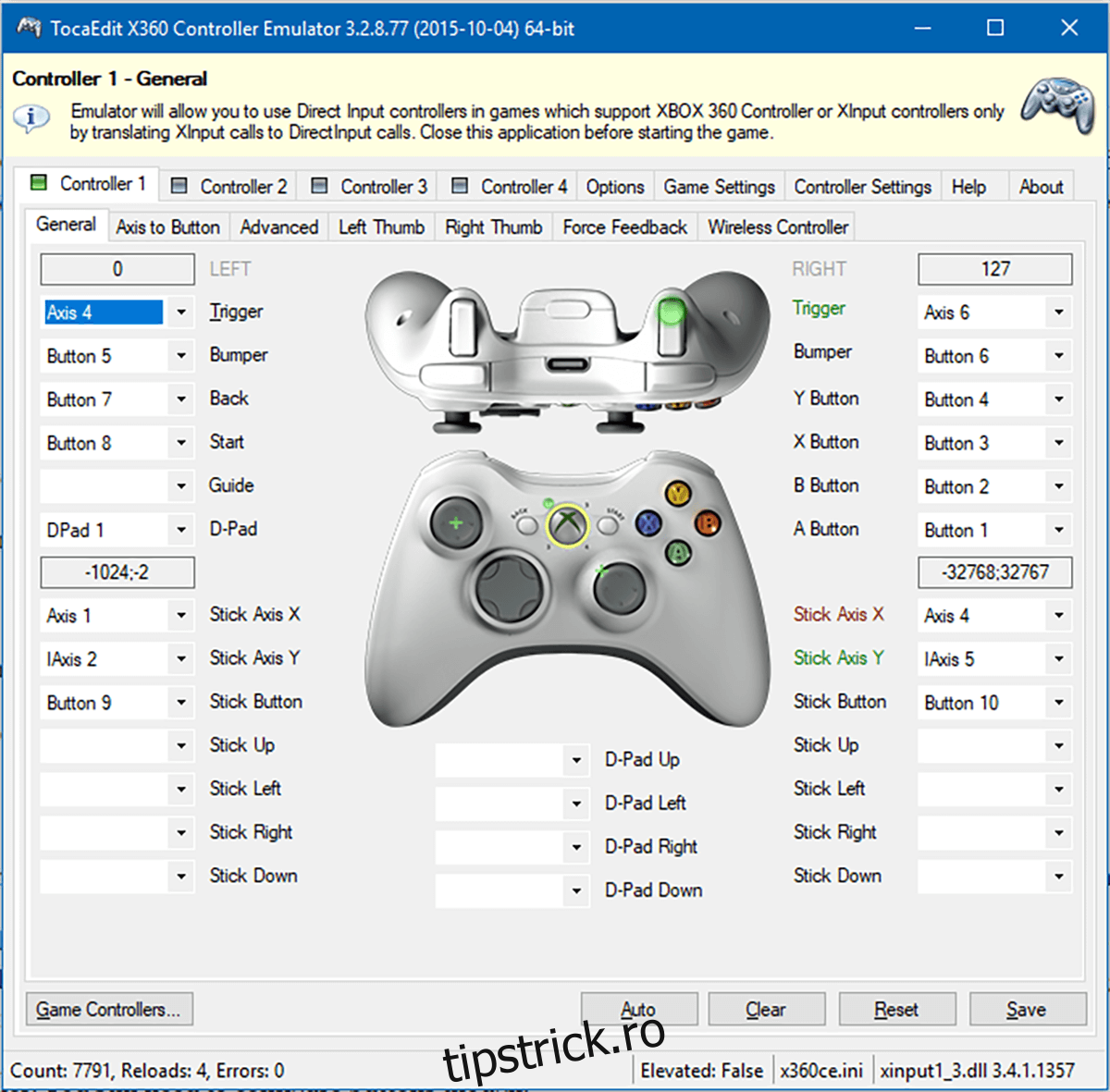
Acum puteți vedea dispozitivul citind ca un controler Xbox 360. Mai trebuie să configurați butoanele, deoarece valorile implicite vor fi selectate incorect.
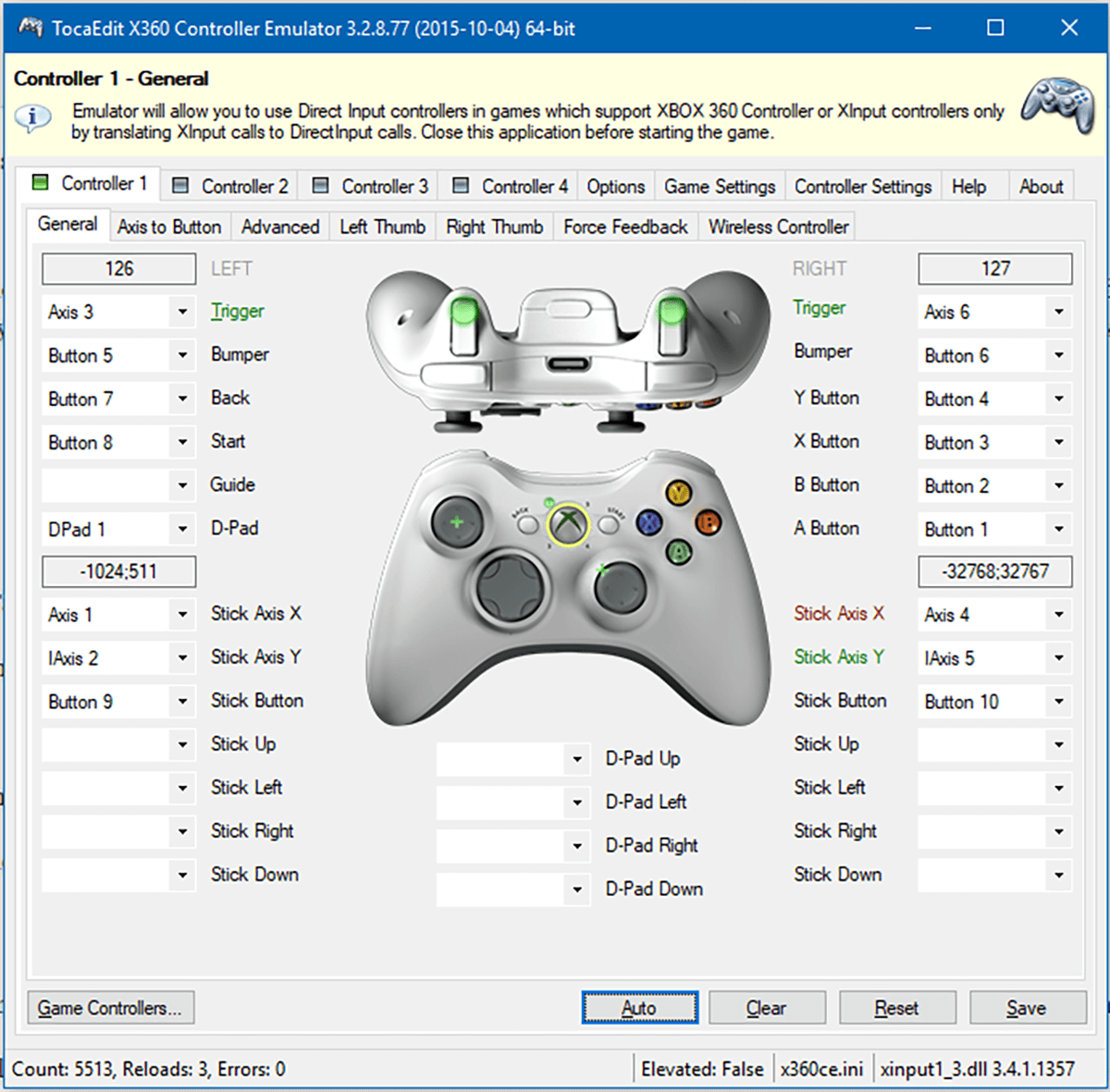
Faceți clic pe meniul derulant de lângă numele butonului pe care doriți să-l emulați și apăsați „Înregistrare”, apoi apăsați butonul de pe controler pe care doriți să îl utilizați pentru acea funcție. Treceți prin aceasta pentru fiecare buton și apăsați „Salvare”.
Asigurați-vă că închideți aplicația înainte de a începe jocul.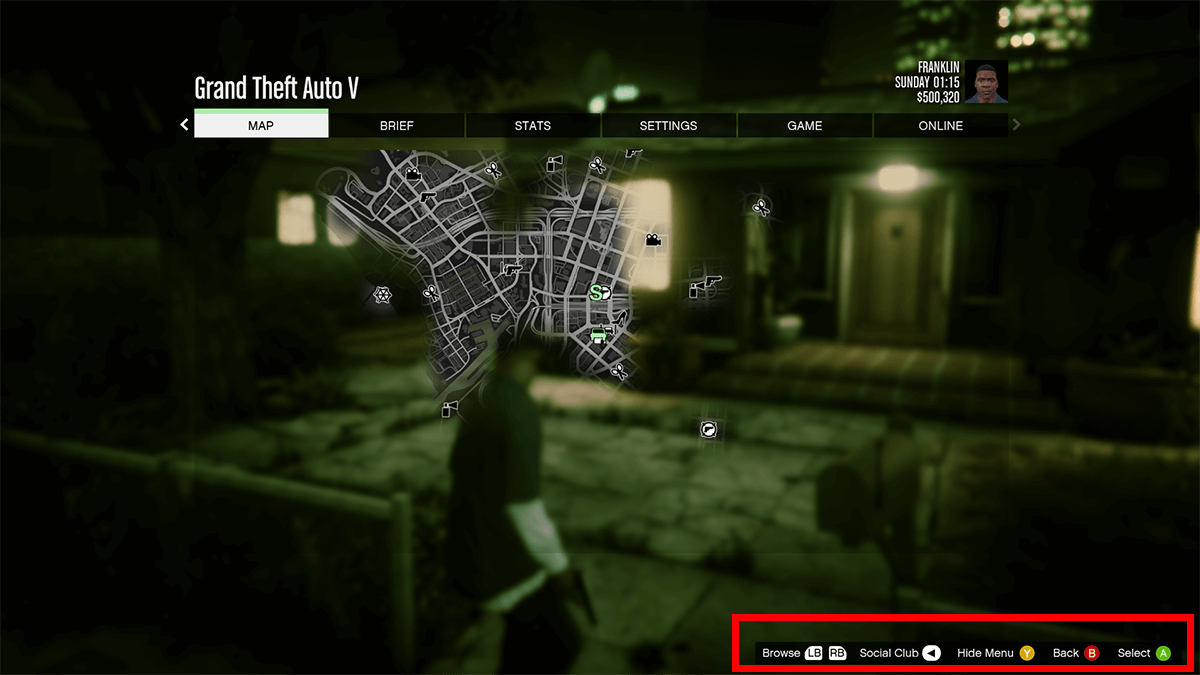
În cazul în care doriți vreodată să vă resetați controlerul la starea implicită, pur și simplu încărcați emulatorul Toca Edit Xbox 360 și apăsați „Resetare”.
Rețineți că, dacă aveți atât jocuri pe 32 de biți, cât și pe 64 de biți, atunci va trebui să descărcați și să rulați ambele emulatoare, altfel controlerul dvs. fie nu se va înregistra deloc în joc, fie va face acest lucru cu controale greșite.
Descărcați Toca Edit Xbox 360 Controller Emulator